PPT图片形状怎么改成圆形
时间:2022-12-27 10:56:06作者:极光下载站人气:101
在powerpoint演示文稿中插入图片后,我们可以在“图片工具”下使用各种专业工具对图片进行编辑和处理,比如我们可以对图片进行裁剪,裁剪为想要形状,或者裁剪为指定的比例。如果我们需要在PowerPoint演示文稿中将图片裁剪为圆形,小伙伴们指定该如何进行操作吗,其实操作方法是非常简单的。我们只需要在PPT中导入图片后,在“图片格式”下找到并点击“裁剪”按钮就可以进行相应的操作了。接下来,小编就来和小伙伴们分享具体的操作步骤了,有需要或者是感兴趣的小伙伴们也快来一起往下看看吧!
操作步骤
第一步:打开需要将图片裁剪为圆形的PowerPoint演示文稿,在“插入”选项卡中点击“图片”按钮可以导入自己的图片;
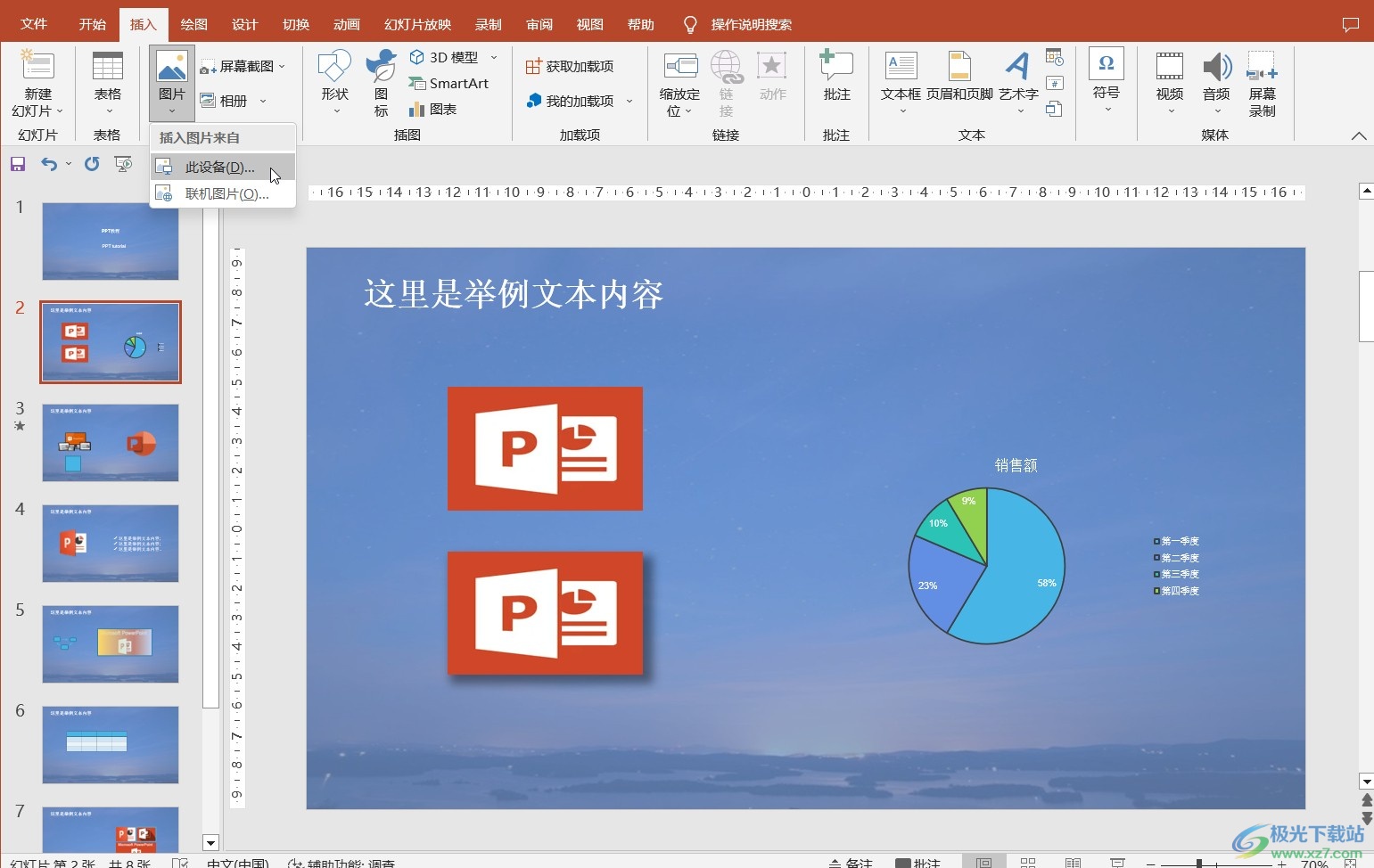
第二步:点击选中图片后,可以在上方看到出现了“图片工具”,点击其中的“图片格式”,然后点击“裁剪”按钮并在子选项中点击“裁剪为形状”,找到并点击圆形;
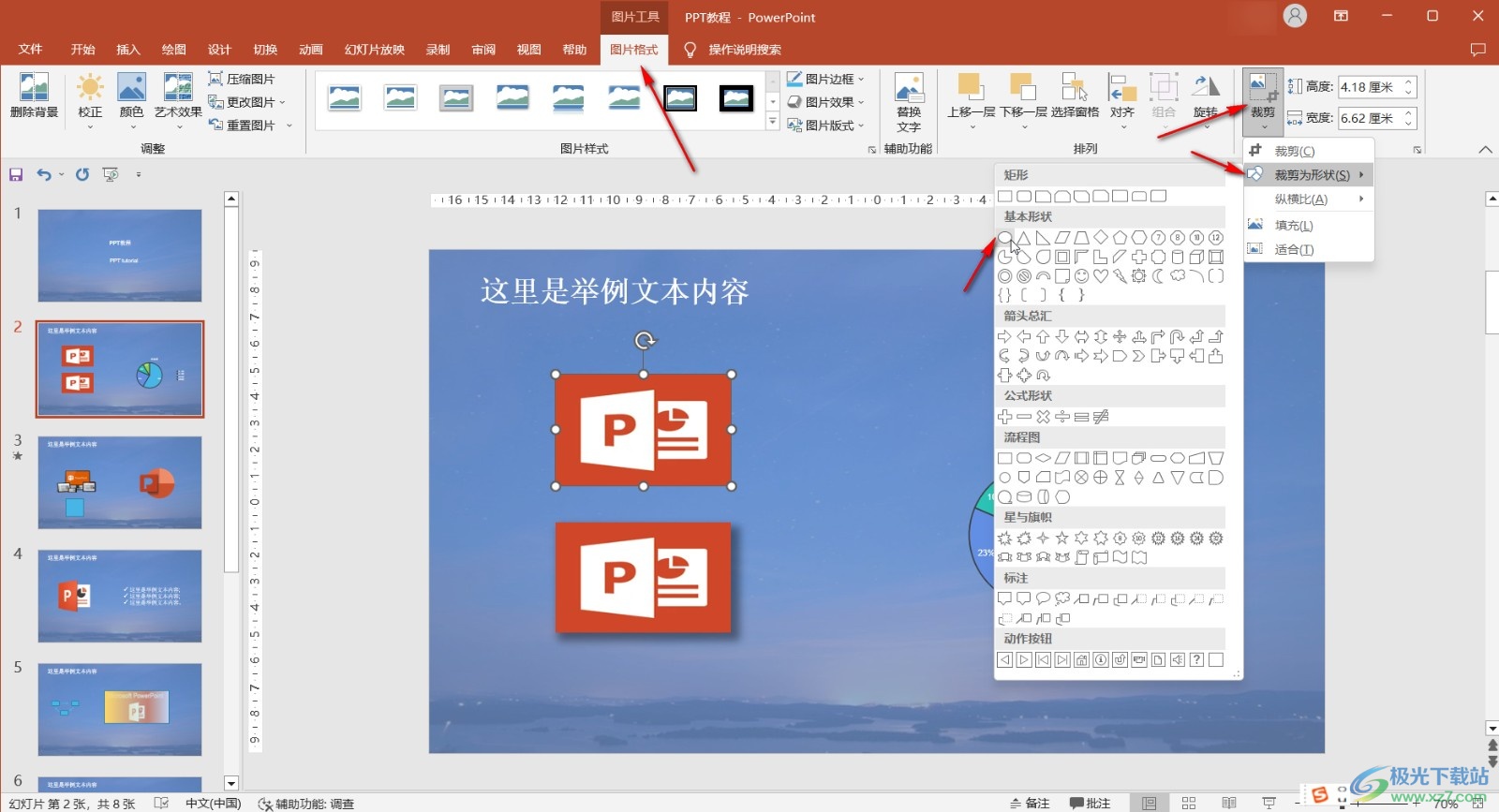
第三步:就可以看到成功将图片裁剪为椭圆形了,进行适当调整,就可以得到圆形效果了;
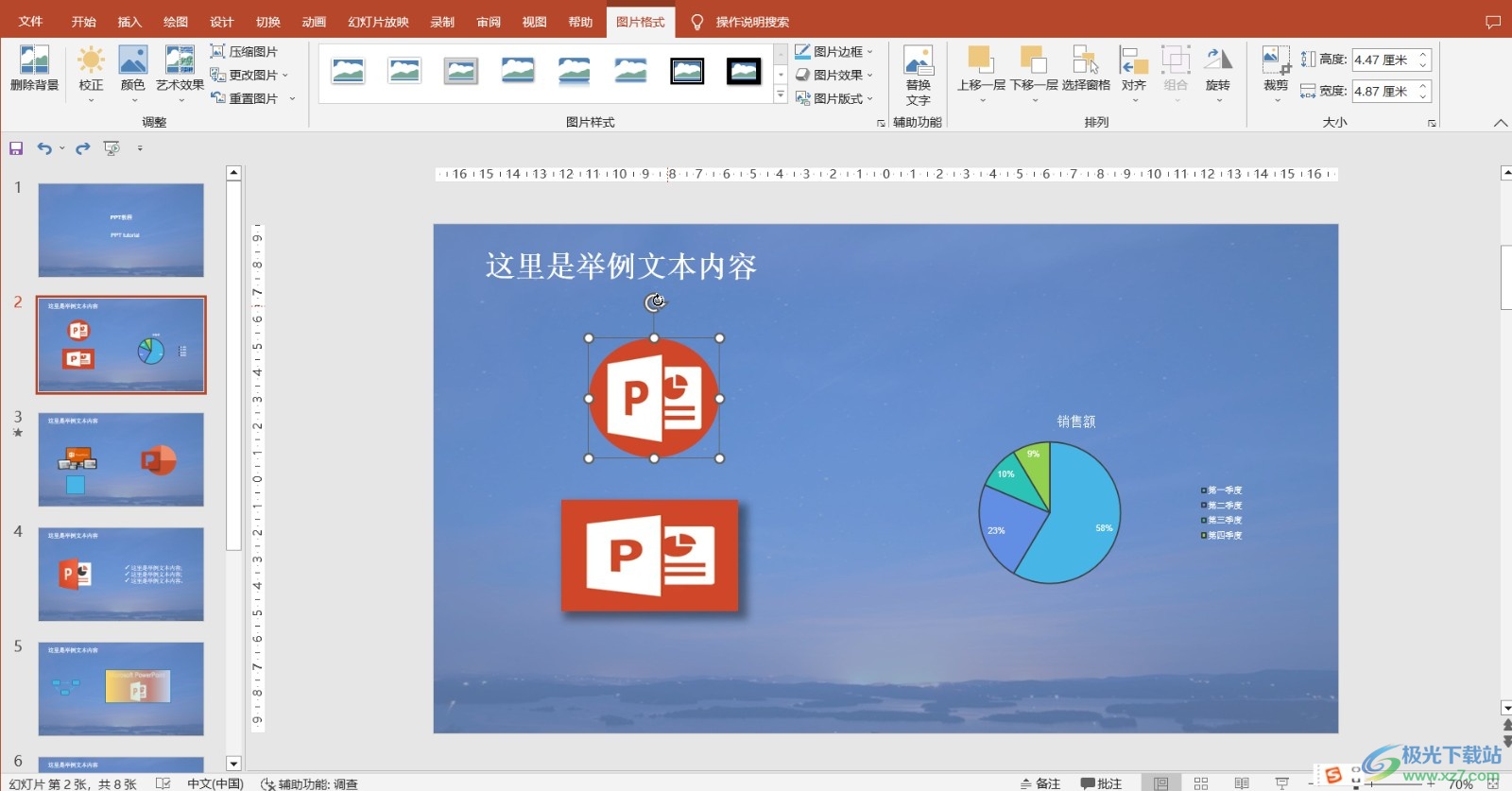
第四步:如果有需要我还可以点击裁剪按钮下的“填充”或者“适合”,会得到更好的裁剪效果;
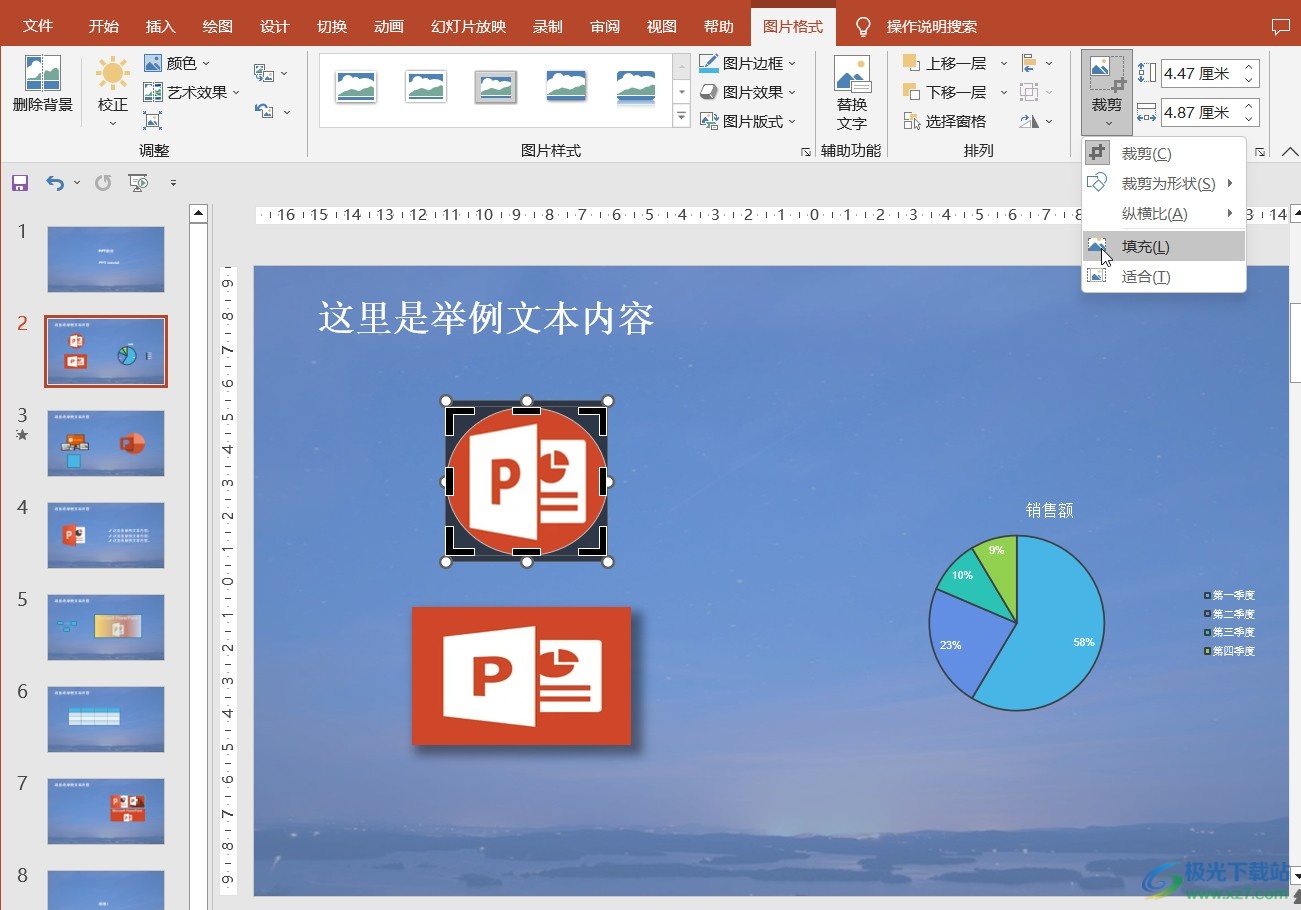
第五步:另外,在“裁剪”下还有“纵横比”选项,我们可以将图片裁剪为指定比例,比如16:9等等。
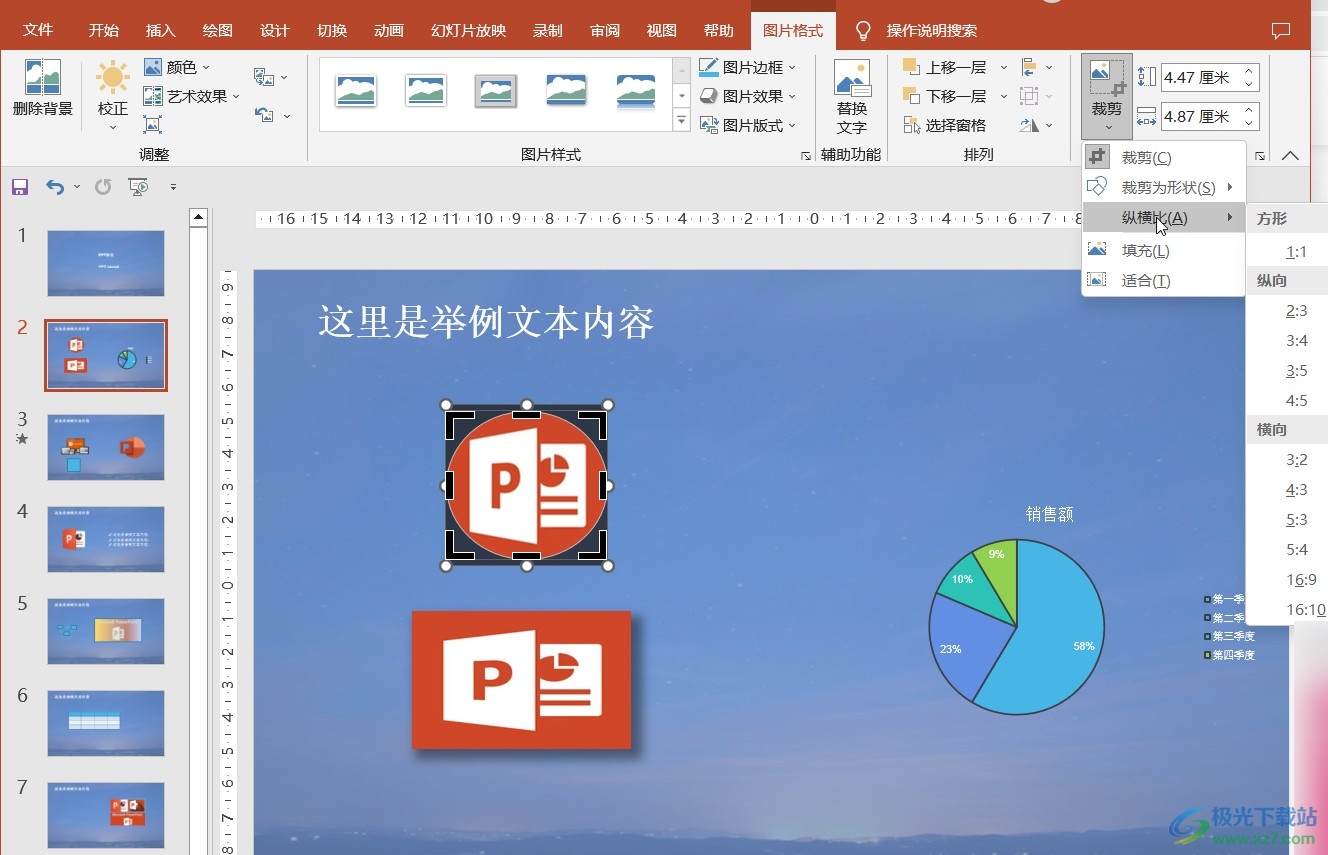
以上就是PowerPoint演示文稿中将图片裁剪为圆形的方法教程的全部内容了。在“裁剪为形状”的子选项中,还有很多形状可供我们选中使用,比如一些箭头形状,公式形状,流程图形状,星与旗帜形状,标注形状,动作按钮形状等等,小伙伴们可以按需进行操作。
相关推荐
相关下载
热门阅览
- 1百度网盘分享密码暴力破解方法,怎么破解百度网盘加密链接
- 2keyshot6破解安装步骤-keyshot6破解安装教程
- 3apktool手机版使用教程-apktool使用方法
- 4mac版steam怎么设置中文 steam mac版设置中文教程
- 5抖音推荐怎么设置页面?抖音推荐界面重新设置教程
- 6电脑怎么开启VT 如何开启VT的详细教程!
- 7掌上英雄联盟怎么注销账号?掌上英雄联盟怎么退出登录
- 8rar文件怎么打开?如何打开rar格式文件
- 9掌上wegame怎么查别人战绩?掌上wegame怎么看别人英雄联盟战绩
- 10qq邮箱格式怎么写?qq邮箱格式是什么样的以及注册英文邮箱的方法
- 11怎么安装会声会影x7?会声会影x7安装教程
- 12Word文档中轻松实现两行对齐?word文档两行文字怎么对齐?
网友评论